Windows 11'de Diğer Kullanıcıları Nasıl Oturumdan Çıkartılır
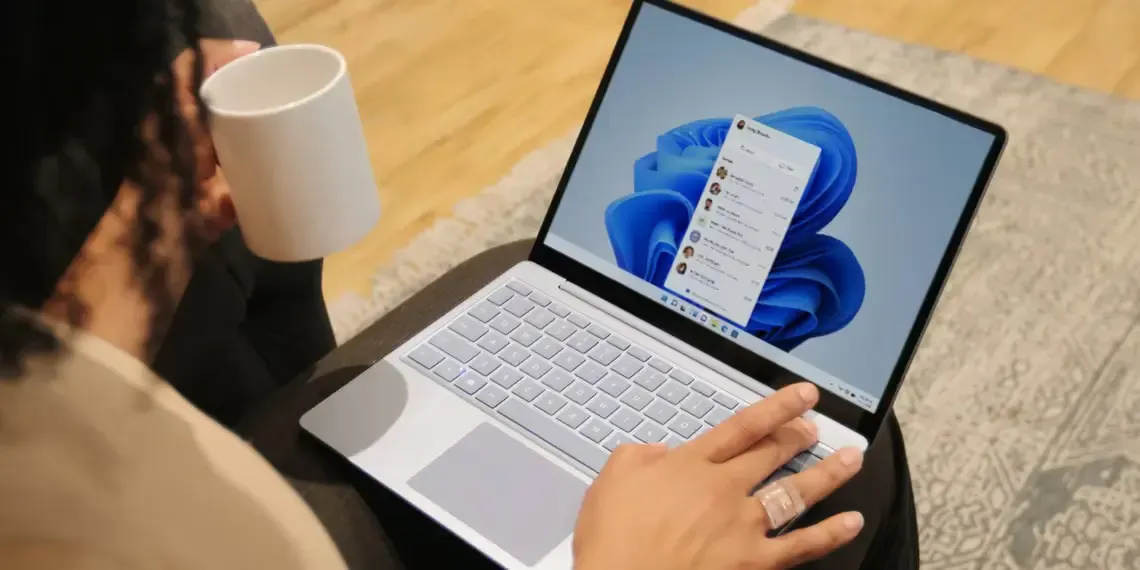
Paylaşılan bir bilgisayarda kullanıcılar oturumu kapatmayı unuttuklarında zorla herhangi bir kullanıcıyı çıkartın.
Bilgisayarınızdaki her aktif kullanıcı oturumu, bilgisayarınızın kaynaklarını diğerleriyle paylaşmanız anlamına gelir ki bu da sistem performansını etkileyebilir. Eğer birisi oturumunu aktif olarak kullanmıyorsa, bu kullanıcıyı oturumunuzdan çıkartarak bu sistem kaynaklarını geri alabilirsiniz.
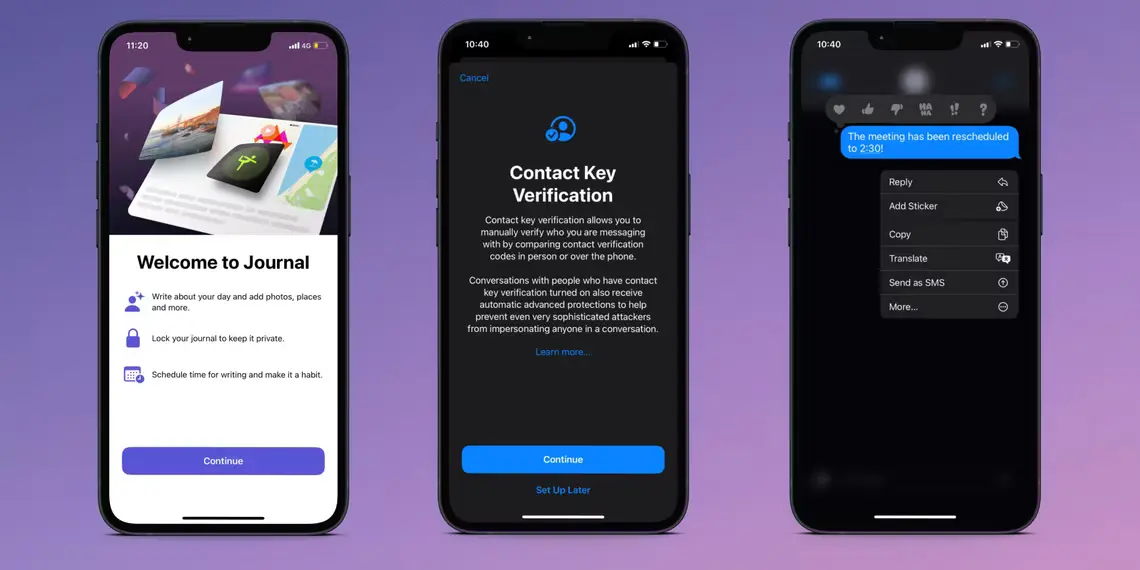
Görev Yöneticisi'ni Kullanarak Diğer Kullanıcıları Oturumdan Çıkartma
Görev Yöneticisi'nin Kullanıcılar sekmesi bilgisayarınızda aktif olan tüm kullanıcı oturumlarını takip eder. Bu sekme üzerinden Windows'taki kullanıcı hesaplarını yönetebilir, farklı kullanıcı hesapları arasında geçiş yapabilir ve diğer kullanıcı hesaplarını oturumdan çıkartabilirsiniz. Eğer sadece mevcut oturumunuzdan çıkmanız gerekiyorsa, işlem çok daha basittir.
Diğer kullanıcıları oturumdan çıkartmak için şu adımları izleyebilirsiniz:
- Başlat'a sağ tıklayın ve Görev Yöneticisi'ni seçin. Alternatif olarak, klavye kısayolu Ctrl + Shift + Esc'yi kullanabilirsiniz.
- Görev Yöneticisi'nde, sol tarafta bulunan Kullanıcılar sekmesini açın; bu sekme şu anda oturum açmış olan kullanıcıların sayısını gösterir. Eğer görünmüyorsa, sol üst köşedeki Açılır Menü düğmesine tıklayın (üç yatay çubuk).
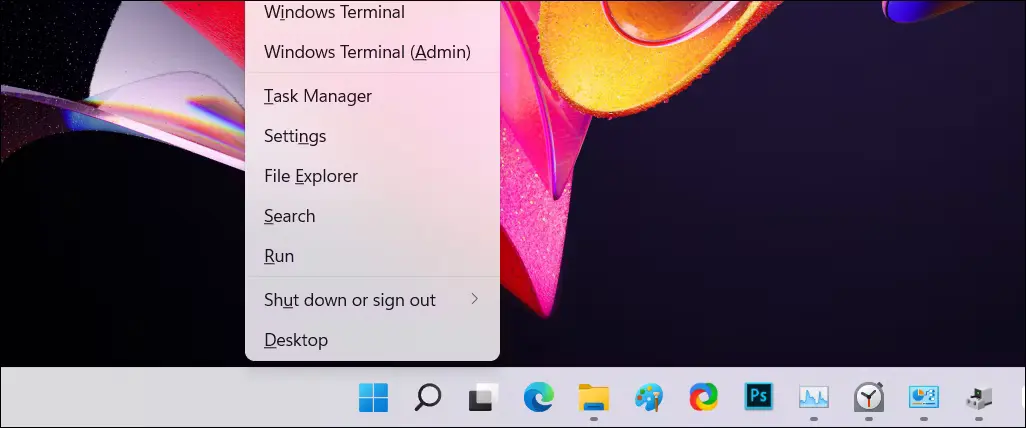
- Kullanıcılar sekmesinde, oturumu kapatmak istediğiniz hesabı bulun.
- Kullanıcı hesabının üzerine sağ tıklayın ve Oturumu kapat'ı seçin.
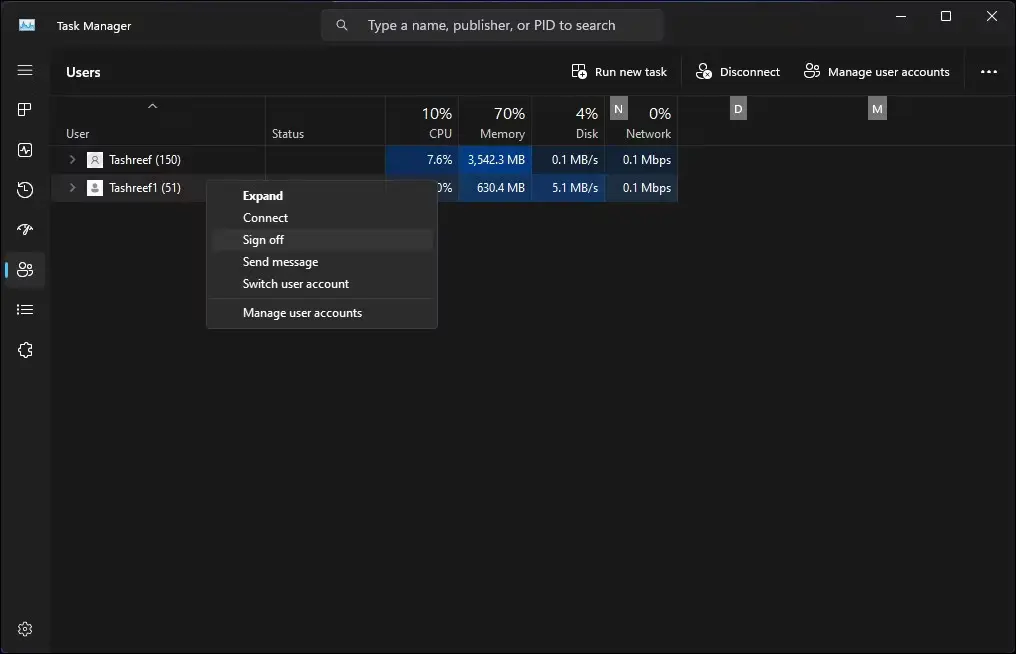
"Kullanıcıyı Oturumdan Çıkart"ı tıklayın. Windows, tüm açık uygulamaları ve çalışan süreçleri kapatacak ve ardından kullanıcıyı oturumdan çıkartacaktır.
Komut İstemini Kullanarak Diğer Kullanıcıları Oturumdan Çıkartma
Windows 11 Pro, Edu ve Enterprise sürümlerinde, etkin kullanıcı hesaplarını kontrol etmek ve oturumu kapatmak için Komut İstemi'nin "query sessions" komutunu kullanabilirsiniz. Bu komut, Windows 11 Home sürümünde muhtemelen çalışmayacaktır, bu da seçeneklerinizi sınırlayabilir.
Diğer kullanıcıları Komut İstemini kullanarak oturumdan çıkartmak için:
- Win tuşuna basın ve cmd yazın.
- Komut İstemine sağ tıklayın ve Yönetici olarak çalıştır'ı seçin.
- Komut İstemi penceresinde, tüm etkin kullanıcı oturumlarını görmek için aşağıdaki komutu yazın:
query session
- Çıktı, bilgisayarınızdaki tüm etkin kullanıcı oturumlarını gösterecektir. Oturumu kapatmak istediğiniz kullanıcı hesabının ID numarasını not alın. Bu örnekte, Tashreef'i 1 ve Guest21'i 3 olarak ID sütunu altında gördük.
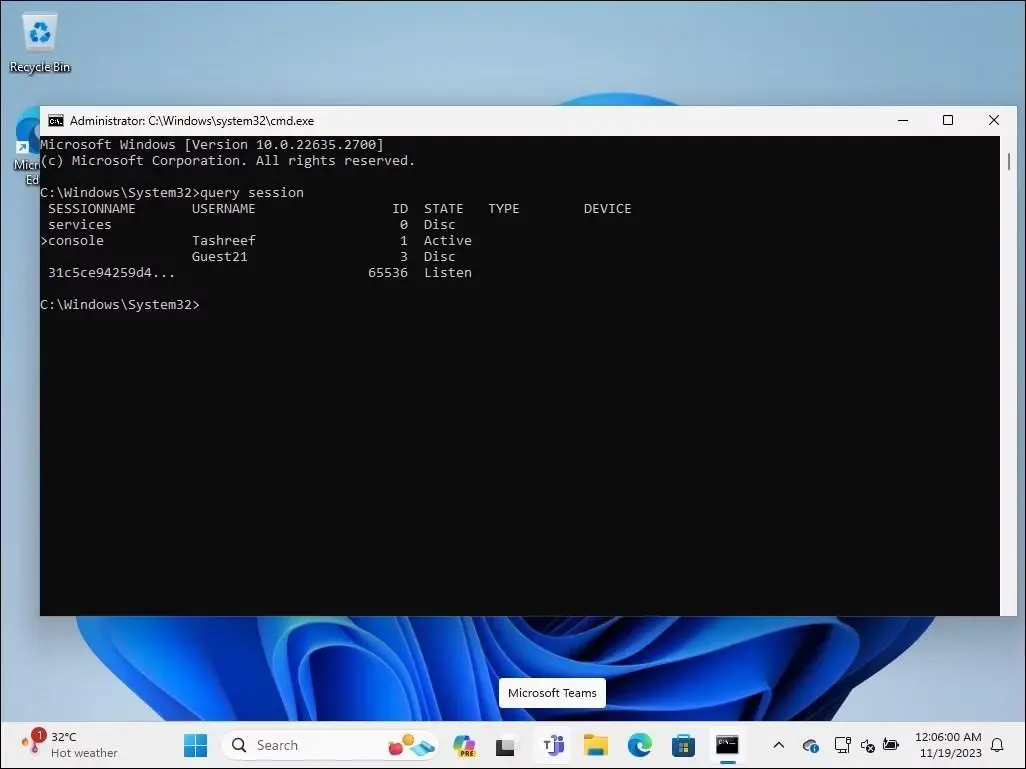
- Belirtilen kullanıcıyı oturumdan çıkartmak için aşağıdaki komutu yazın. Aşağıda 2 olan yeri, oturumu kapatmak istediğiniz kullanıcı hesabının ID numarası ile değiştirin:
Logoff 3
- Başarılı bir şekilde yürütüldüğünde, Windows belirtilen kullanıcı hesabını oturumdan çıkartacaktır.
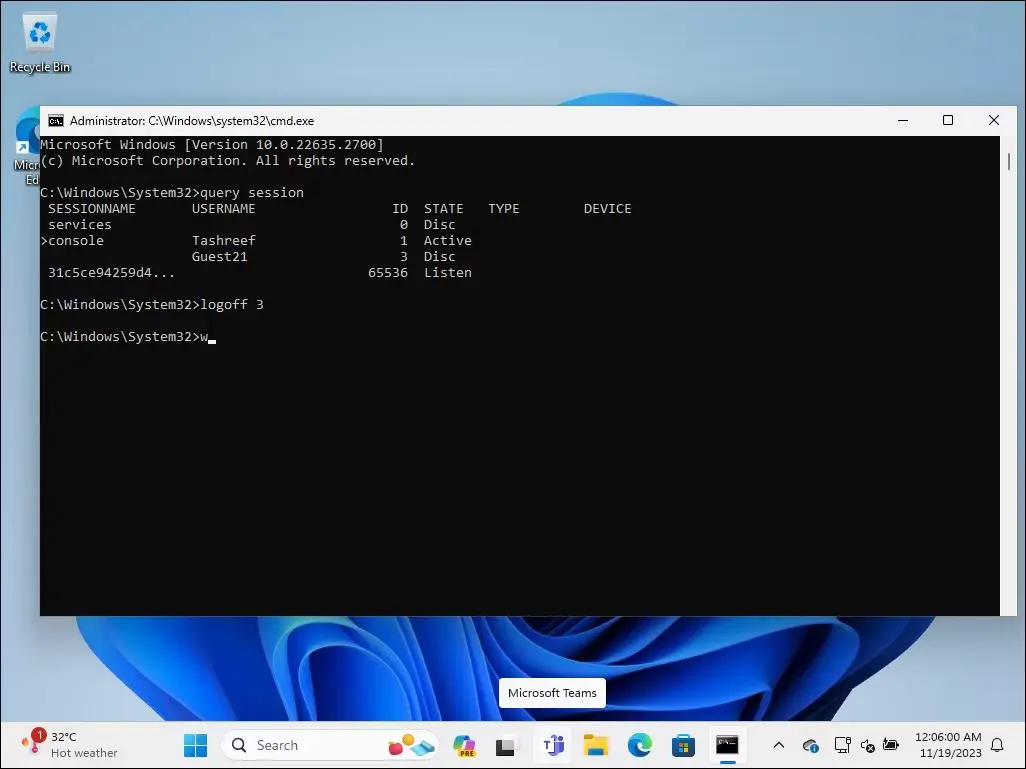
- Tamamlandığında, "exit" yazın ve Enter tuşuna basarak Komut İstemini kapatın.
Process Explorer Kullanarak Diğer Kullanıcıları Oturumdan Çıkartma
Process Explorer, Microsoft'un Windows Sysinternals Tools adlı sistem yönetimi yardımcı programları paketinin bir parçasıdır. Ücretsiz yazılım, geliştiriciler ve sistem yöneticileri arasında popüler olsa da, Process Explorer'ın bazı gelişmiş özelliklerini kullanmak isteyen herkes bu aracı kullanabilir.
Process Explorer güçlü bir araçtır ve şu anda etkin olan tüm süreçleri ve DLL dosyalarını bu süreçleri çalıştıran hesaplara haritalar. Amacımız, diğer kullanıcı oturumlarını sonlandırmak için Process Explorer'ın kullanıcı yönetimi özelliğini nasıl kullanacağınızı göstermektir.
- Microsoft'un resmi Process Explorer sayfasına gidin ve Process Explorer'ı masaüstünüzde belirlediğiniz bir konuma zip dosyası olarak indirin.
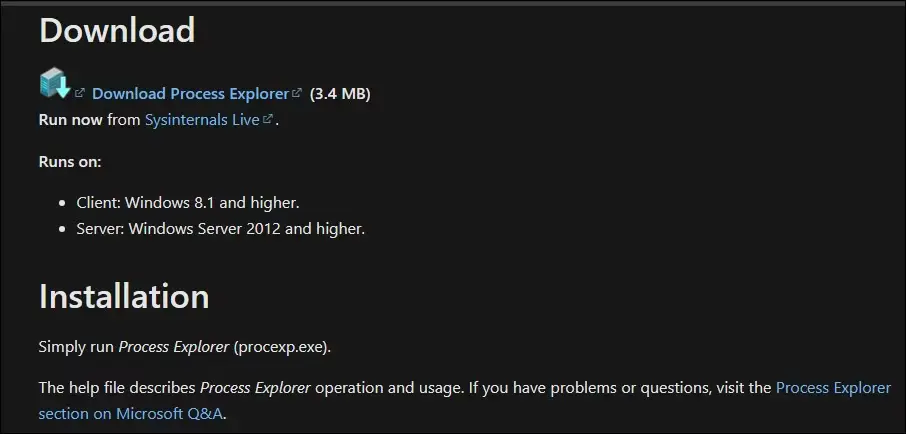
- ProcessExplorer.zip arşivine sağ tıklayın ve "Tümünü Ayıkla"yı seçin. Bir konum seçin ve klasörü ayıklayın.
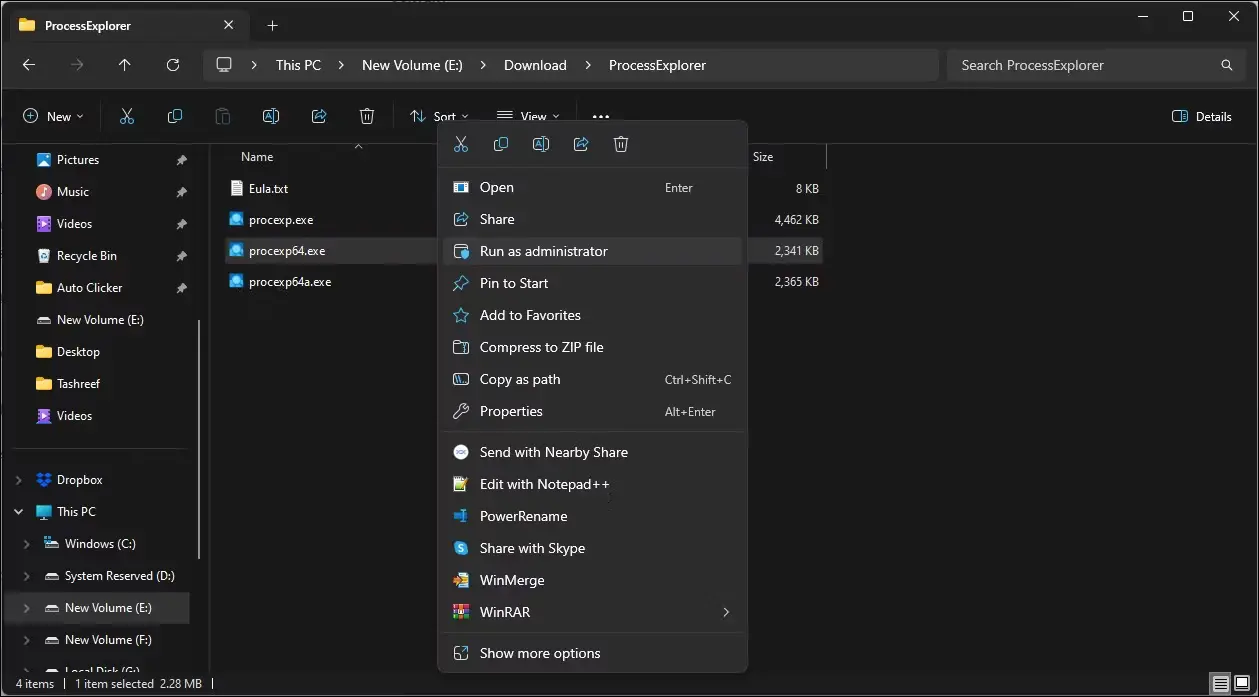
- ProcessExplorer klasörünü açın, procexp64.exe üzerine sağ tıklayın ve "Yönetici olarak çalıştır"ı seçin.
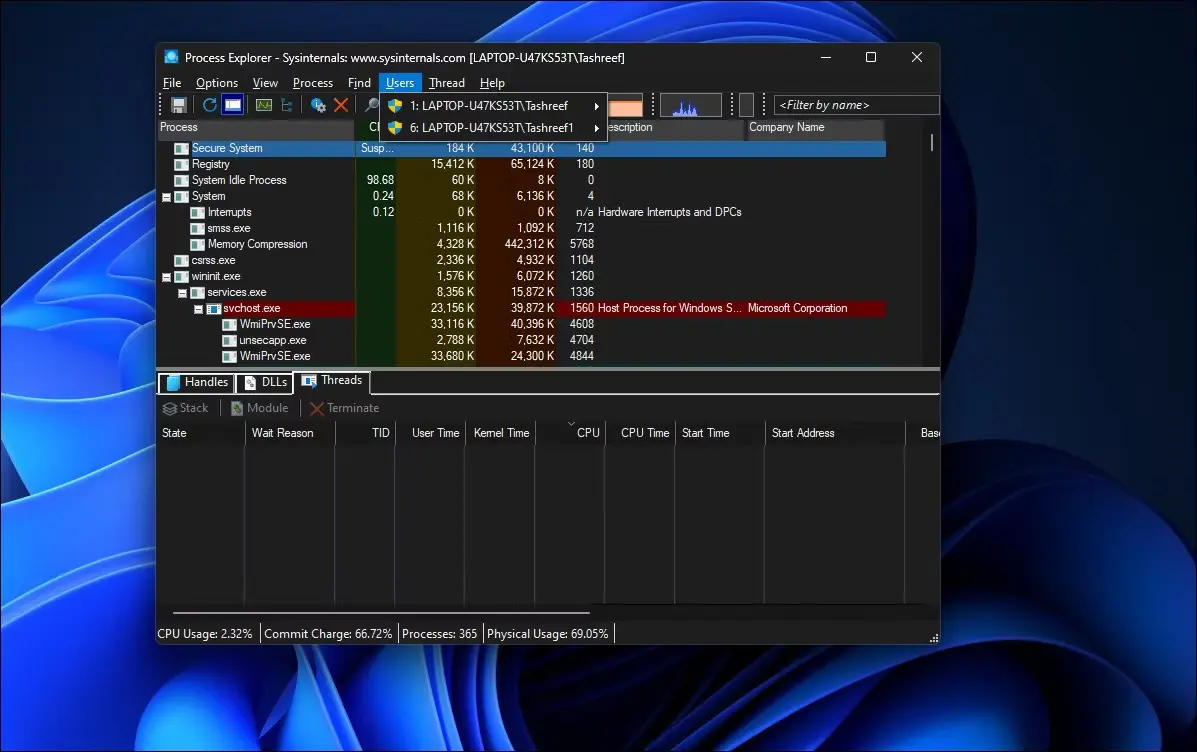
- Process Explorer penceresinde, tüm etkin kullanıcı oturumlarını görmek için "Users"ı tıklayın.
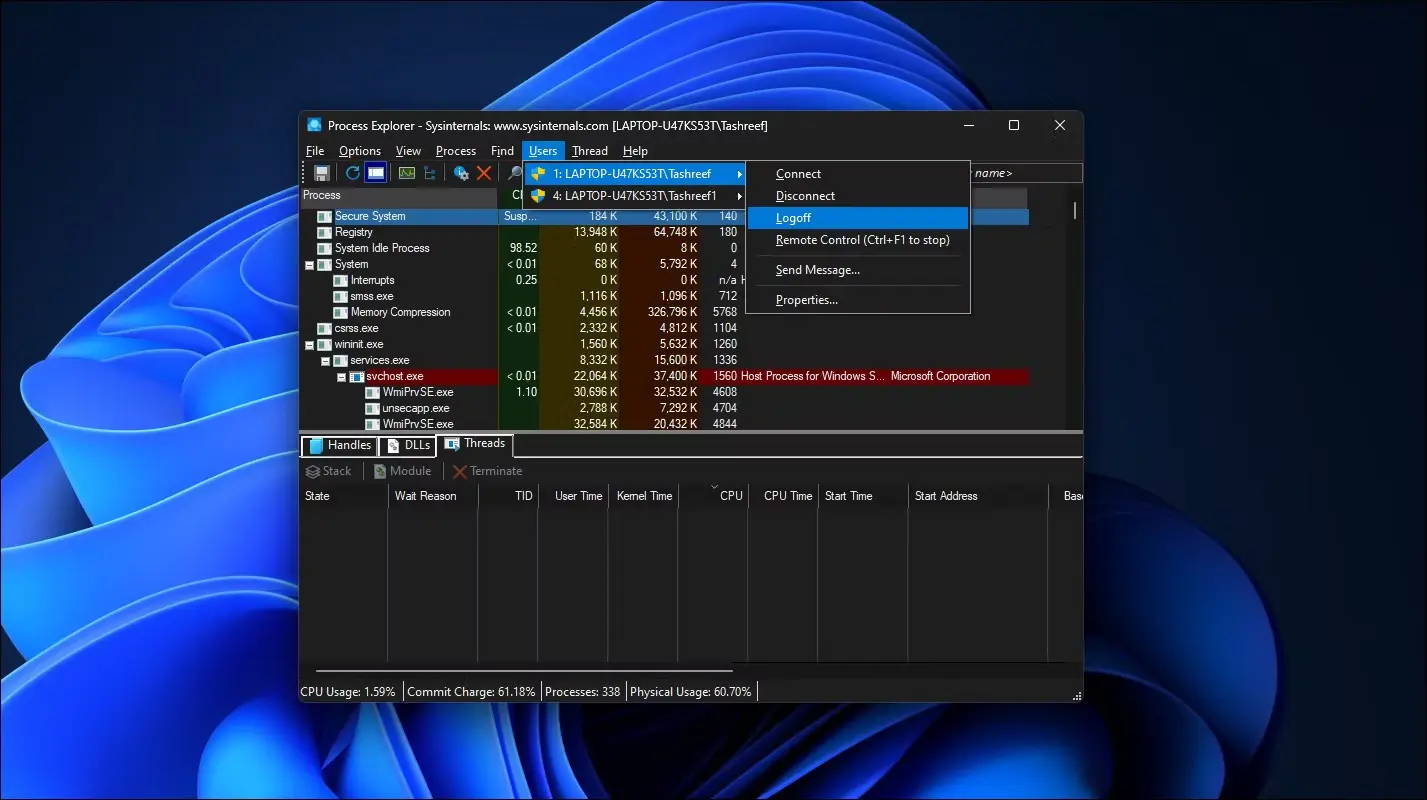
- Kullanıcı hesabı adının üzerine gelin ve "Logoff"u seçin.
Process Explorer, seçilen kullanıcı hesabını bilgisayarınızdan oturumdan çıkartacaktır. Eğer bir erişim reddedildi hatası alırsanız, procexp64.exe uygulamasını yönetici yetkileriyle çalıştırın ve tekrar deneyin.
Diğer Kullanıcılardan Çıkartmadan Önce Sorun
Diğer kullanıcıları oturumdan çıkarttığınızda, onların hesaplarındaki kaydedilmemiş çalışma kaybolur. Bu nedenle yukarıdaki yöntemleri uygulamadan önce bunu göz önünde bulundurun. Windows'taki bir hesaptan oturum kapatmak, çoklu kullanıcılı bir bilgisayarda veri kaybının önlenmesine ve bilgisayarın kaynaklarının diğerleri için serbest bırakılmasına yardımcı olan iyi bir alışkanlıktır. Her zaman diğerlerinden çalışmalarını bitirdiklerinde oturumu kapatmalarını talep edin.






